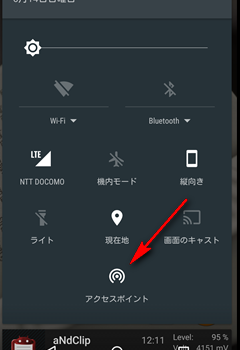現在のところNexus5をMVNOのDMMモバイル![]() を使って月額1000円以下で運用しています。
を使って月額1000円以下で運用しています。
今まではモバイル環境で通信をしたい場合はSIMフリーのモバイルルーターGL04PにBIC SIM IIJmio SIMカードを挿して運用していました。
出先でパソコンなどをネットにつなげたい時はこの環境が必須。
しかしNexus5はそれ自体をWi-Fiルーター化するテザリングが可能です。つまりモバイルルーターを別途持ち歩かなくても、Nexus5をルーターとしてパソコンのネットに接続できるわけです。
今後はGL04Pを持ち歩かずNexus5のみでモバイル環境を運用していく予定なので、そのうちIIJmioのほうは解約すると思います。
ただNexus5のテザリング運用は慣れていないと設定する時にもたついてしまいそうということもあり、備忘録もかねて以下設定方法メモです。
Nexus5テザリング設定手順
環境はAndroid OS 5.1.1。
まずNexus5の設定画面を開き、Wi-Fi通信がonになっている事を確認して「もっと見る」→「テザリングとポータブルアクセスポイント」を順にタップ
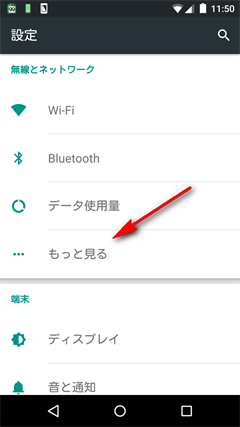
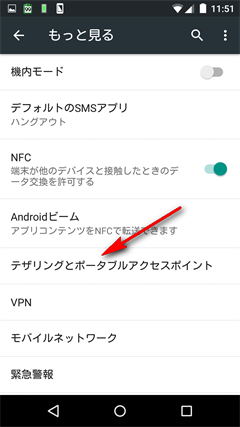
「テザリングとポータブルアクセスポイント」画面で「Wi-Fiアクセスポイントをセットアップ」をタップ
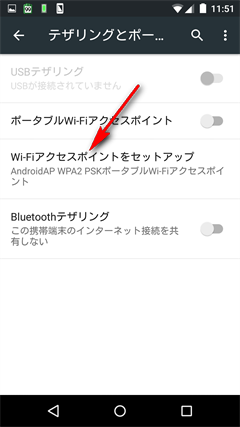
次の設定画面でネットワーク名やパスワードを設定していきます。
とりあえずセキュリティに関してはデフォルトの「WPA2 PSK」のままでいいです。
「ネットワーク名」は任意のわかりやすいものを。
「パスワード」は8文字以上。
変更が終われば「保存」をタップ。
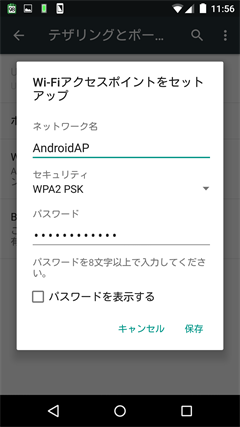
今回は例としてネットワーク名をデフォルトの「AndroidAP」のままにしています。
さっきの画面に戻りますので「ポータブルWi-Fiアクセスポイント」をonに。
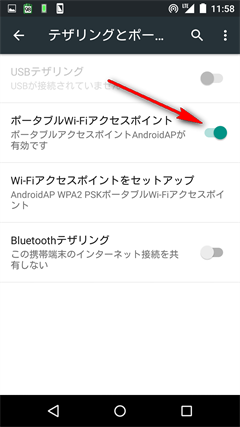
これでテザリングの準備は終了。
実際に接続してNexus5をテザリング運用
PC環境はWin7 64bit pro
パソコンからWi-Fiの電波を探すとちゃんと「AndroidAP」が拾えています。
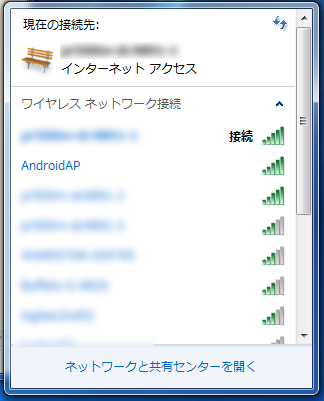
接続する際のセキュリティーキーにはさきほど設定したパスワードを入力。
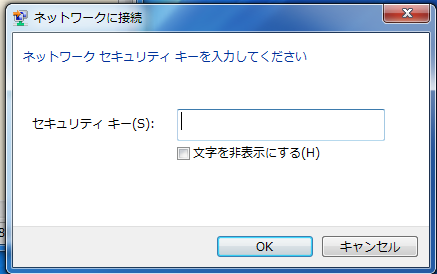
無事接続完了。

パソコンだけでなくNexus5や他のモバイル機器もNexus5を介してWi-Fi接続が可能になります。
切り替えがめんどうな時はアプリを使ってもいい
一度設定してしまえば先ほどの「ポータブルWi-Fiアクセスポイント」のon/offでテザリングの切り替えはできます。
ただいちいちその画面まで行くのが面倒という時は、アプリを使ってワンタップで切り替え作業を行う事も可能です。
例えばこんなアプリ
→テザリングON/OFF
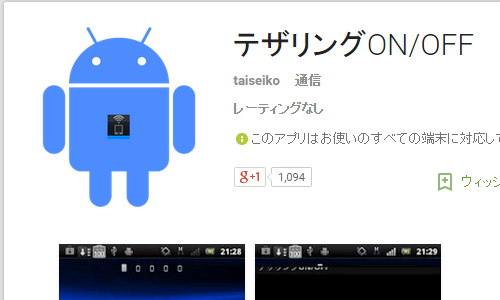
その他GooglePlayで「テザリング」を検索すれば似たようなアプリが一杯あります。
GooglePlay検索 → 「テザリング」
といってもドロワーからワンタップでテザリングのon/off切り替えができますので、わざわざアプリをインストールする必要もなさそうですけれど。(Lolipop5.0以降)